כיצד להתאים אישית את מסך הנעילה של אנדרואיד
מה צריך לדעת
- הכי קל: הגדרות > אבטחה ומיקום > נעילת מסך > העדפות מסך נעילה > העדפות מסך נעילה > הודעת מסך נעילה.
- כדי להשתמש ב- Find My Device, עבור אל הגדרות > אבטחה ומיקום > מצא את המכשיר שלי > הפעל את 'מצא את המכשיר שלי' > מכשיר מאובטח.
- אתה יכול גם להשתמש במסך נעילה של צד שלישי.
מאמר זה מסביר כיצד להתאים אישית את מסך הנעילה שלך עם רוב הסמארטפונים של אנדרואיד. זה גם מספק מידע על כמה מסכי נעילה של צד שלישי.
בחר שיטת ביטול נעילה ואפשרויות מסך נעילה
לסמארטפונים אנדרואיד יש מספר אפשרויות ביטול נעילה. כדי להגדיר או לשנות את מסך הנעילה:
לך ל הגדרות.
-
בֶּרֶז אבטחה ומיקום > נעילת מסך.
בחלק ממכשירי אנדרואיד אבטחה ומיקום נקרא אבטחה ופרטיות.
-
אשר את ה-PIN הנוכחי, הסיסמה או הדפוס הנוכחי שלך, אם יש לך אחד. לאחר מכן, בחר לִגנוֹב, תבנית, פִּין, או סיסמה.
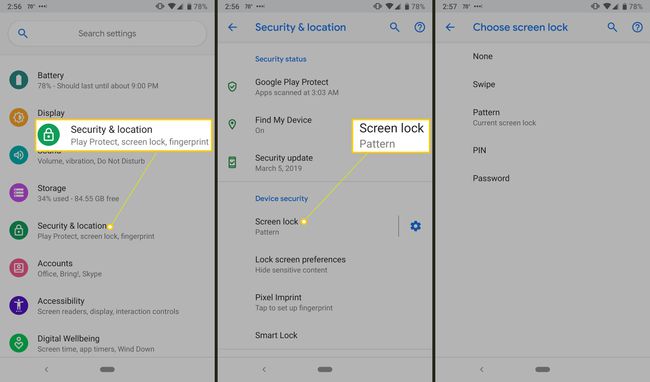
בתוך ה אבטחה ומיקום הגדרות, הקש העדפות מסך נעילה.
-
בֶּרֶז על מסך נעילה ובחר באחת משלוש האפשרויות:
- הצג את כל תוכן ההודעות
- הסתר תוכן רגיש
- אל תציג התראות כלל
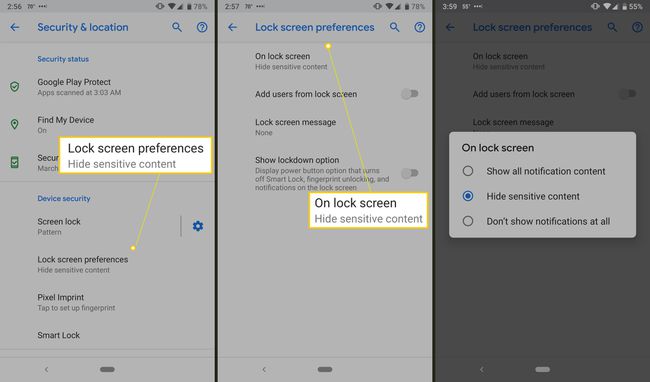
הסתרת תוכן רגיש פירושה שתראה שיש לך הודעה חדשה, למשל, אבל לא ממי היא או כל אחד מהטקסט עד שתבטל את הנעילה שלה.
-
לך ל העדפות מסך נעילה > הודעת מסך נעילה כדי להוסיף טקסט למסך הנעילה, כגון מידע ליצירת קשר אם תאבד את הטלפון שלך.

אם לסמארטפון שלך יש א קורא טביעות אצבעות, השתמש בו כדי לבטל את נעילת המכשיר. בהתאם למכשיר, ייתכן שתהיה לך את היכולת להוסיף יותר מטביעת אצבע אחת כך שאנשים מהימנים יוכלו גם לפתוח את הטלפון שלך.
נעל את הטלפון שלך עם Google Find My Device
הפעלת ה Google Find My Device (לשעבר מנהל מכשירי אנדרואיד) הוא מהלך חכם. אם הטלפון שלך אבד או נגנב, תוכל לעקוב אחריו, לצלצל, לנעול אותו או למחוק אותו.
לך ל הגדרות.
בֶּרֶז אבטחה ומיקום > מצא את המכשיר שלי.
-
הפעל את מצא את המכשיר שלי מתג.

כדי למצוא טלפון שאבד, יש להפעיל שירותי מיקום לפני שהטלפון יאבד.
כדי לנעול את הטלפון או הטאבלט מרחוק, פתח דפדפן אינטרנט בשולחן העבודה ובקר google.com/android או חפש את Google Find My Device.
-
בֶּרֶז מכשיר מאובטח.

-
לחלופין, הוסף הודעה וכפתור כדי להתקשר למספר טלפון שצוין.

אם אתה נועל את הטלפון מרחוק ואין לך קוד PIN, סיסמה או דפוס מוגדר, השתמש בסיסמה שהגדרת ממצא את המכשיר שלי.
השתמש במסך נעילה של צד שלישי
אם האפשרויות המובנות אינן מספיקות, יש הרבה אפליקציות של צד שלישי לבחירה, כגון סולו לוקר. אפליקציות כמו אלה מציעות דרכים חלופיות לנעילה וביטול נעילת טלפון, צפייה בהתראות ויכולת להתאים אישית תמונות רקע וערכות נושא. Solo Locker יכול להשתמש בתמונות שלך כקוד סיסמה, ואתה יכול לעצב ממשק מסך נעילה.
אם אתה מוריד אפליקציית מסך נעילה, השבת את מנעול אנדרואיד מסך בהגדרות האבטחה של המכשיר. אם תסיר את ההתקנה של אחת מהאפליקציות האלה, הפעל מחדש את מסך הנעילה של Android.
